|
Apakah
E-Mail ?
Selamat datang ke dunia E-mail. Electronic
Mail (atau ringkasnya e-mail
) adalah sumber Internet terulung untuk aktiviti komunikasi,
melaksanakan kerja dan penyebaran maklumat. Setiap hari tidak
terkira pesanan yang dihantar dari satu bahagian Internet
kepada satu bahagian lain di seluruh dunia.
Sistem mel boleh membawa pelbagai maklumat; sama ada dokumen,
bahan penerbitan, atur cara komputer, fail multimedia, grafik,
gambar, kod HTML, serta audio dan video dalam bentuk digital dengan
melampirkan bersama e-mel. E-mail
telah menjadi satu norma baru kepada komunikasi individu,
antara rakan dalam pejabat dan antara rakan niaga.
Sejarah Internet yang mengandungi kumpulan sumber maklumat
seluruh dunia bermula sekitar tahun 1970-an. Ia diasaskan
melalui sekumpulan rangkaian komputer yang dibangunkan pada
tahun tersebut. Internet dimulakan dengan satu rangkaian yang
dipanggil ARPANET yang dimajukan oleh Jabatan Pertahanan Amerika
Syarikat, dan seterusnya ia dikembangkan menjadi seperti sekarang.
Keperluan perhubungan melalui e-mel timbul bagi memudahkan
penghantaran nota dan hasil pembangunan jaringan ilmu tersebut
pada peringkat permulaan. E-mel seterusnya disediakan dalam
pelbagai jaringan kawasan setempat (LAN) dan jaringan kawasan
luas (WAN) sebagai satu kaedah ahli-ahli kumpulan kerja berkomunikasi
antara satu sama lain. Dengan adanya LAN dan WAN, maka sistem
e-mel terus berkembang bagi melaksanakan pertukaran maklumat
melalui Internet.
Terdapat berjuta orang yang sedang menggunakan Internet, dan
sistem e-mel boleh mengandungi apa sahaja maklumat yang terfikir
oleh manusia. Hal ini kerana e-mail merupakan
alat komunikasi yang paling murah dan cepat. Dengan E-mail
kita dapat berhubung dengan siapa saja yang mempunyai hubungan
ke Internet di seluruh dunia. E-mail telah mengugat penggunaan
surat biasa, telefon dan fax dimasa kini. Untuk kegunaan komunikasi
rutin, e-mel adalah lebih pantas dan mudah jika dibandingkan
dengan penggunaan memo.
Daripada
banyak kegunaan dan aplikasi internet, ternyata surat elektronik
ini paling popular dan mempunyai kebaikan nyata kepada perniagaan
sebagai alat perhubungan. Penggunaan E-Mail secara tersusun
akan menghasilkan keberkesanan yang tinggi untuk setiap bidang
kehidupan.
Konsep
E-Mail
Konsep e-mel adalah mudah. E-mail adalah suatu
kemudahan penghantaran bahan-bahan seperti fail-fail dokumen,
imej, suara, perisian, gambar, grafik dan sebagainya yang
boleh dilakukan secara elektronik. Bahan yang dimaksudkan
disini adalah dalam bentuk ‘softcopy’ atau format komputer.
Anda harus faham bahawa dengan kemudahan e-mail; jarak, lokasi
dan masa tidak lagi menjadi masalah. Anggaplah semua pengguna
internet lain berada disekeliling anda.
Dengan E-mail, data dikirim secara elektronik
sehingga sampai ke destinasi dengan cepat dan selamat. Kita
juga dapat mengirim e-mail lebih dari satu orang sekaligus
pada masa yang sama.
Bagaimana
E-Mail berfungsi ?
Proses
penghantaran dan pengiriman e-mail bolehlah dibandingkan seperti
surat-surat biasa menerusi pos. Terdapat tiga langkah sebelum
dihantar iaitu :
1.
menulis
surat – dilakukan oleh pengirim
2.
mengisih
surat – dilakukan oleh pejabat pos
3.
menghantar
surat – dilakukan oleh penghantar surat
E-mail berfungsi adalah seperti kita mengirim
surat dengan pos biasa, dimana kita mengirimkan ke pejabat
pos dengan alamat yang kita tuju. Dari pejabat Pos tersebut
surat akan disampaikan ke pejabat Pos yang terdekat dengan
alamat yang dituju dan akhirnya sampai ke alamat tersebut.
Si penerima hanya membuka peti suratnya saja yang ada di depan
rumah. Disini Si pengirim tidak tahu adakah penerima yang
dituju tersebut sudah menerima surat tersebut atau tidak,
sehinggalah surat itu dibalas. Sebagai contoh seorang pelajar
sekolah menengah di Malaysia boleh menghantar e-mail kepada
rakannya di Jepun.
Sebenarnya e-mail tersebut telah dikodkan
(encoded) kepada teks terlebih dahulu (paket) sebelum dihantar
kepada penerimanya, dan menukar (convert) kepada format asal
apabila diterima.
Anda
mempunyai pesanan yang hendak dihantar menerusi jaringan komputer
kepada seorang atau lebih penerima. Bagi kandungan e-mel tersebut
dihantar dengan jayanya, kandungan mesti mengandungi maklumat
mengenai penghantar dan penerima. Penghantaran e-mel dibahagikan
kepada dua bahagian. Satu bahagian ialah perisian yang anda
gunakan untuk mengendalikan e-mel dan satu bahagian lagi proses
pemindahan e-mel.
Kelebihan
E-mail
1. Menjimatkan masa untuk menghantar sesuatu maklumat sama ada dalam
bentuk teks atau grafik serta audio melalui 'attachment' fail.
2. Mengurangkan kos berbanding surat biasa. E-mail dapat menghantar
fail kepada seorang penerima atau lebih penerima sekali gus.
Bayangkan kos pos biasa jika anda mahu menghantar 100 pucuk
ke seluruh dunia.
3. Lokasi tepat dan dijamin selamat berbanding pos biasa yang hanya
berpandukan alamat dan kekecekapan posmen. Bagaimana pula
jika penerima tiada di rumah ?
4. Dapat mengetahui masa e-mail tersebut dihantar.
Alamat
E-Mail
Setiap pengguna perlu ada akaun e-mel.
Seperti mana proses menghantar surat melalui proses pos biasa
yang perlukan alamat penerima, begitu juga penerima e-mel
mesti mempunyai alamat e-mel. Jika anda menghantar pesanan/maklumat
melalui Internet, anda akan menggunakan skema pengalamatan
e-mel Internet.
Contoh alamat e-mel ialah hashimie@tm.net.my atau rohayu@mimos.my. Alamat ini mempunyai
dua bahagian utama. Bahagian pertama, hashimie atau rohayu,
adalah nama pengenalan pengguna (ID). Sementara mimos.my atau
tm.net.my merupakan nama domain. Keseluruhan alamat e-mel
di atas bermaksud hashimie yang berada di nama domain tm.net.my.
Setiap orang mempunyai alamat e-mel yang unik, maksudnya tidak
ada dua orang di dunia ini mempunyai alamat yang sama.
Sebenarnya sistem domain ini mempunyai tahap-tahap tertentu.
Seperti contoh hashimie@tm.net.my, ia mengandungi nama pengenalan
pengguna dan dua tahap domain. Skema sistem penamaan domain
(DNS) menyediakan pengenalan unik kepada organiasi, sistem
komputer, dan individu yang berlainan dalam Internet. Dua
tahap domain, tm.net.my, membawa erti pengguna tersebut, iaitu
Hashimie, bekerja di organisasi bernama tm.net dan berlokasi
pula di Malaysia yang diwakili oleh my.
Pengguna Internet akan memperoleh alamat e-mel apabila mereka
mendaftar keahlian Internet. Di Malaysia, pengguna boleh mendaftar
sebagai ahli Internet sama ada melalui JARING atau TMnet.
Sekiranya pengguna individu mendaftar keahlian Internet melalui
JARING, mereka akan diberikan alamat e-mel seperti berikut,
IDpengguna@pd.jaring.my. Jika mereka mendaftar melalui TMnet,
maka alamat e-mel berbentuk IDpengguna@tm.net.my.
Pengguna Internet juga boleh mempunyai alamat e-mel dengan
cara mendaftar melalui laman web yang diberi secara percuma.
Laman web terkenal yang memberi alamat e-mel secara percuma
kepada pengguna ialah seperti Waumail, Hotmail, Yahoo, Rocketmail,
dan Mailexcite. Contoh alamat e-mel ini ialah jerteh127@hotmail.com,
di mana ali ialah nama pengenalan pengguna dan hotmail.com
adalah nama domain.
Memahami
Kandungan E-Mail
Walau apapun jenis sistem e-mail yang digunakan,
terdapat kesamaan asas yang boleh digariskan. Secara umumnya,
kandungan e-mel adalah mudah, ia mengandungi kepala dan badan,
seperti di bawah:
To
: mkar18@jaring.my
From : hashimie@jaring.my
Subject :Teks Jalinan Jaring
Secara mudah, kepala e-mel mengandungi semua
maklumat penting yang diperlukan bagi perjalanan e-mel kepada
penerima atau kembali ke panghantar jika e-mel tidak dapat
dihantar kepada penerima atau alamat penerima tidak wujud.
Paling kurang pun, kepala mengandungi alamat penghantar dan
penerima. Ia turut merangkumi subjek yang menjadi petunjuk
kandungan e-mel.
Perhatikan
kepala e-mel untuk rangkaian JARING:
Subject
: Update 19980830 – Account Maintenance
Date : Mon, 31 Aug 1998 02:32:28 +0800(MYT)
From : Network Operation Center <not-for-mail@jaring.my>
Reply-To : noc@jaring.my
Bahagian
pertama kandungan menunjukkan apakah yang terkandung dalam
kepala e-mel. Ia menunjukkan subjek, tarikh dan masa kandungan
dihantar, siapa yang menghantar e-mel dan kepada siapa ia
dihantar. Tetapi harus diingat kepala di atas bukanlah kepala
yang lengkap.
Apa yang kelihatan ialah bahagian penting
kandungan kepala e-mel, ia mengandungi banyak maklumat yang
turut terkandung dalam kepala sebenar. Maklumat dalam kepala
e-mel sebenar adalah dalam format yang difahami oleh komputer
dalam jaringan dan pelbagai router dalam Internet bagi mengendalikan
kandungan e-mel anda.
Rahsia
kepala E-Mail
Kepala e-mail adalah bahagian utama struktur
e-mel. Ia akan memberitahu anda dari
mana
asalnya, bagaimana ia dihantar dan bila. Ia dirujuk sebagai
tanda pos. Biasanya melalui internet, kandungan e-mel akan
melalui beberapa jalan sebelum sampai ke destinasi sebenar.
Dengan itu maklumat tersebut penting bagi mengesan asal-usul
e-mel itu.
Perhatikan
tiga kepala e-mel di bawah. Ia menunjukkan kepala sebenar
dan bagaimana perjalanan e-mel merentasi rangkaian JARING.
1
Received: from relay13.jaring.my (relay13.jaring.my [192.228.128.124])
by ace.cdc.abu.com (8.7.1/8.7.1) with ESMTP id KAA18533 for
<jacob@ace.cdc.abu.com>; Fri, 8 May 1998 10:08:01
2
Received: from hole.com (j19.kch18.jaring.my [161.142.54.153])
by relay13.jaring.my (8.8.8/8.8.7) with SMTP id KAA21792 for
<jacob@ace.cdc.abu.com>; Fri, 8 May 1998 10:05:21 +0800
(MYT)
3
Received: by hole.com with Netscape Mail id <01BDC773.532A75EO@hole.com>;
Fri, 8 May 1998 10.03.23 +800 Message-ID: 01BDC773.532A75EO@hole.com
Kepala pesanan e-mel membolehkan pihak JARING
mengesan akaun penghantar (jika diperlukan), walaupun si penghantar
telah mencuba untuk memalsukan alamat tersebut. Kepala ini,
dihantar oleh penghantar, memaparkan tiga (3) tanda pos. Melalui
maklumat ini sahaja pihak MIMOS boleh mengesan alamat sebenar
penghantar walaupun cubaan telah dibuat untuk memaparkan alamat
penghantar palsu.
1.
Tanda
pos pertama ialah melalui JARING. Tanda ini dapat mengenal
pasti bahawa pesanan tersebut mengambil jalan menerusi sistem
relay13 dalam perjalanan menuju ke kotak mel untuk jacob@ace.cdc.abu.com.
2.
Tanda
pos kedua juga turut dihasilkan dari sistem dalaman JARING
dan menyatakan bahawa akaun e-mel penghantar, hole.com, adalah
palsu. Kepala e-mel menunjukkan nombor IP sebenar, iaitu dalam
kurungan, j19.kch18.jaring.my, yang menunjukkan dari mana
pesanan dihantar.
3.
Tanda
pos ketiga dijana oleh komputer penghantar itu sendiri. Kandungannya
tidak boleh dipercayai.
Pemindahan
E-Mail
Sama ada anda menggunakan e-mel dalam jaringan
setempat atau Internet, proses pemindahan e-mel adalah sama.
Setiap pengguna dalam rangkaian atau Internet mempunyai alamat
e-mel yang unik. Bagaimana e-mel dihantar ? Semasa kandungan
atau pesanan e-mel anda dipindahkan menerusi rangkaian atau
Internet, ia dipintas oleh pelbagai komputer yang berbeza.
Setiap komputer memeriksa alamat bagi melihat siapakah penerimanya.
Jika kandungan e-mel tersebut ditujukan kepada komputer itu,
atau komputer dalam rangkaian setempat, maka komputer akan
memproses kandungan e-mel. Jika tidak, maka komputer yang
memeriksa e-mel tadi akan menghantar kepada komputer lain
atau menghalakan kandungan kepada sambungan jaringan yang
lain.
Memandangkan berpuluh sistem e-mel yang sedang
digunakan sekarang ini, aktiviti pertukaran kelihatannya seolah-olah
satu tugas yang agak susah. Tambahan pula, setiap sistem mempunyai
kaedah bagaimana mengendalikan kandungan e-mel. Walau bagaimanapun,
piawai pertukaran kandungan telah dibangunkan yang membolehkan
paling kurang pun pertukaran teks ASCII.
Penggunaan sistem e-mel yang berlainan memerlukan
suatu aplikasi penyambung bagi membolehkan penerimaan kandungan
e-mel dari sistem yang berlainan tersebut. Aplikasi inilah
yang dinamakan pintu masuk aplikasi (application gateway).
Terma mudah pintu masuk aplikasi ialah penterjemah. Seperti
mana peranan penterjemah berfungsi bagi proses komunikasi
di kalangan penutur bahasa asing, begitu juga sistem e-mel
menggunakan penterjemah bila pertukaran kandungan berlaku.
Pintu masuk mengetahui bagaimana menterjemahkan
kandungan di antara dua sistem yang berbeza. Ia menerima satu
kandungan dalam satu format dan menghantar dalam format yang
lain.
Pintu masuk sebenarnya menggabungkan perkakasan
dan perisian yang menyediakan kaedah mencapai jaringan komputer
tertentu. Semasa anda menggunakan e-mel, anda tidak menyedari
bahawa pintu masuk aplikasi wujud kerana ia melaksanakan tugas
di belakang tabir. Sistem e-mel JARING juga mempunyai pintu
masuk bagi menjayakan komunikasi dan pertukaran e-mel antara
sistem e-mel yang berlainan.
Asas
Sistem E-Mail
Sebagai pengguna Internet, anda boleh menghantar dan menerima
maklumat dari sesiapa sahaja dalam rangkaian global tersebut.
Apabila anda ingin menghantar fail ‘binary’ yang tidak boleh
diwakilkan dengan teks biasa, seperti program komputer atau
gambar grafik, terdapat kemudahan lampiran bersama teks pesanan.
Dengan lain perkataan, anda boleh menghantar sebarang jenis
data kepada sesiapa sahaja, di mana sahaja.
Salah satu penggunaan e-mel ialah membenarkan dua orang atau
lebih yang berjauhan bekerja bersama-sama dalam satu projek.
Ia juga menjadi satu medium yang murah untuk seseorang berhubung
dengan orang lain di mana sahaja tanpa menggunakan telefon
biasa yang mahal dan pelbagai masalah lagi. Yang pastinya
menjadi satu perkara biasa bagi dua orang atau lebih saling
berhubungan kerana kerja melaksanakan projek yang sama, tetapi
mereka tidak pernah berjumpa. Hanya pertukaran e-mel menjadi
medan perbualan mereka.
Membincangkan perihal kemudahan e-mel ini, tentu kita terfikir
bagaimanakah semua sistem dapat digabungkan bersama-sama.
Lagipun, Internet merupakan gabungan beribu-ribu jaringan
yang berbeza serta menggunakan komputer dan perisian yang
berlainan. Bagaimana semua sistem yang berbeza ini dapat bersama-sama
melaksanakan pertukaran mel?
Jawapannya ialah penggunaan sistem piawai penghantaran e-mel
yang dipanggil SMTP. SMTP merupakan singkatan kepada Simple
Mail Transfer Protocol, yang membentuk sebahagian daripada
protokol TCP/IP. Ia menjelaskan format maklumat e-mel dan
bagaimana maklumat dikendalikan semasa proses penghantaran
berjalan.
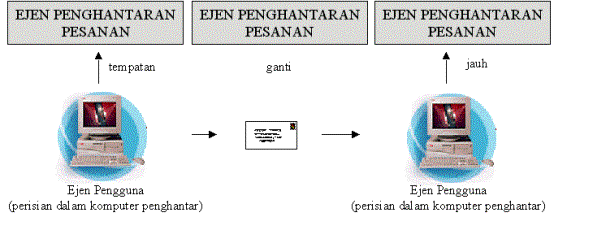
Setiap komputer yang bersambungan dengan Internet melarikan
atur cara mel bagi mempastikan setiap maklumat dialamatkan
dan dihantar kepada destinasi yang betul dan dalam cara yang
sepatutnya. Atur cara ini dipanggil agen penghantaran bagi
menyediakan sambungan mel anda kepada dunia luar. Sebagai
pengguna, anda tidak berinteraksi dengan sistem agen penghantaran
secara langsung, tetapi agen ini melaksanakan tugas di belakang
tabir menerima dan menghantar mel melalui SMTP. Atur cara
mel yang anda gunakan dipanggil agen pengguna. Agen inilah
sebenarnya bertindak sebagai antara muka anda dengan sistem
e-mel. Ia membenarkan anda membaca, mengarang kandungan, dan
membuang e-mel.
Agen pengguna membantu pengguna mengarang, menghantar dan
melihat e-mel, sementara agen pemindahan pesanan melancarkan
perjalanan mel merentasi jaringan yang pelbagai Konsep di
sebalik e-mel sebenarnya mudah. Ia merupakan penghantaran
maklumat yang dihantar merentasi jaringan di antara penghantar
dan satu atau lebih penerima, seperti dalam gambarajah di
bawah.
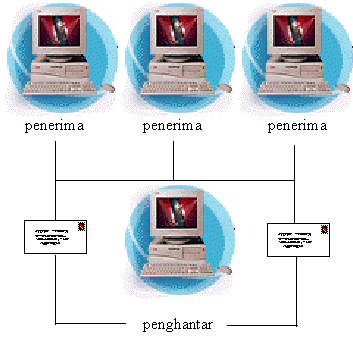
Penghantaran e-mel melibatkan dua bahagian. Satu daripadanya
ialah perisian bagi mengarang pesanan/maklumat e-mel dan satu
lagi proses penghantaran e-mel itu sendiri. Perisian e-mel
boleh jadi sudah ada dalam satu sistem pengoperasian, seperti
Windows 95, ataupun satu perisian khusus yang mesti dipasang
ke dalam sistem pengoperasian.
Kemudahan e-mel tidak semestinya ada hanya apabila seseorang
pengguna menggunakan Internet. Banyak organisasi menggunakan
e-mel dalam jaringan persendirian suatu organisasi yang sudah
sedia ada. Namun demikian penggunaan dalam situasi ini ada
faktor kekurangan kerana e-mel hanya boleh dimanfaatkan di
kalangan pengguna yang disambungkan kepada jaringan itu sahaja.
Seseorang pengguna itu hanya boleh menghantar dan menerima
maklumat e-mel daripada dan kepada pengguna-pengguna lain
yang dihubungkan kepada jaringan tersebut. Orang lain di luar
jaringan tidak boleh menggunakan kemudahan ini.
Sama ada anda menggunakan e-mel dalam jaringan kawasan setempat
atau melalui Internet, proses pemindahan e-mel tetap sama.
Anda hanya pastikan kepada siapa maklumat hendak dihantar
dan beri arahan penghantaran bagi menghantar maklumat tersebut
melalui jaringan. Unsur utama bagi mempastikan maklumat e-mel
dihantar dengan betul ialah alamat penerima mesti tepat.
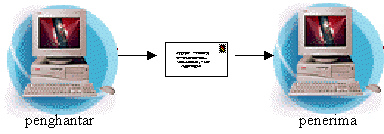
Perisian
E-Mail
Sekarang ini melunsuri World Wide Web adalah
satu kemestian kepada pengguna Internet. Jesteru itu, pelayar
seperti Netscape Communicator dan Internet Explorer telah
menyediakan kemudahan e-mel yang diletakkan bersama-sama dalam
sistem mereka. Tahukah kamu bahawa semua perisian ini adalah
percuma ?
Kandungan
e-mel dikendalikan oleh perisian e-mel. Terdapat banyak jenis
perisian e-mel yang boleh digunakan. Contoh lain Mailtool,
Pine, Mail, Eudora Pro, Microsoft Exchange
Jenis yang anda gunakan bergantung kepada
banyak faktor, yang paling utama ialah jenis sistem pengoperasian
yang digunakan. Jika anda mengguna sistem pengoperasian yang
mempunyai kebolehan rangkaian dalaman (seperti UNIX), maka
perisian e-mel telah tersedia dalam sistem pengoperasian tersebut.
Sebaliknya, jika perisian e-mel itu adalah salah satu daripada
fungsi yang ditambah kepada sistem pengoperasian, maka e-mel
itu merupakan atur cara yang ditambah (seperti Windows 95).
Bagaimana
menggunakan E-mail ?
1.
Perisian
Terdapat beratus perisian e-mail yang digunakan.
Contoh perisian yang di gunakan untuk menggunakan e-mail adalah
Netscape Mail dan browser yang di gunakan adalah Netscape
Communicator.
Untuk
mengguna e-mel, pengguna hanya perlu tahu bagaimana:
1.
mengarang
dan menghantar mel baru
2.
memeriksa
dan membaca mel
3.
membalas
dan menghantar mel
4.
menghantar
fail bersama mel.
Sekarang
kita memperkenalkan penggunaan sistem mel elektronik Netscape
Messenger melalui pendekatan;
·
Mencapai,
Menjawab dan Memanjangkan (Foward) Mel
·
Menghantar,
Membuat Salinan dan Lampiran (Attachment) Mel
Persediaan
Untuk
membolehkan se-sebuah set komputer peribadi (PC) digunakan
sebagai pusat mel elektronik peribadi Netscape Messenger,
komputer yang digunakan mestilah telah lengkap disediakan
dengan perisian Netscape Communicator, dan telah juga menentukan
komponen Netscape Messenger (salah satu komponen isian Netscape
Communicator) sedia disetkan kepada:
·
alamat
e-mail pengguna
·
pelayan
POP (POP server) yang digunakan, atau dalam bahasa senang,
pejabat pos dimana mel-mel pengguna diterima.
Akaun
mel pengguna dengan pelayan POP mestilah masih aktif, dan
pengguna adalah bertanggungjawab keatas kata laluan (password)
yang telah diwujudkan. Secara am Netscape Communicator hanya
membenarkan satu alamat mel elektronik pengguna bagi setiap
set komputer peribadi.
2.
Memulakan E-mail
Klik 2 kali pada ikon Netscape Communicator
yang terdapat pada desktop anda. Gerakkan tetikus pada Standard
Toolbar Communicator kemudian ke menu Messenger Mailbox. Atau
anda boleh klik pada yang terletak di hujung sebelah kanan
pada skrin Communicator anda.
Anda
boleh lihat paparan yang keluar iaitu Get Msg, New Msg, Reply,
Forward, File, Next, Print, Security, Delete dan Stop.
3.
Preferences
Sekiranya anda berkongsi komputer, penukaran
maklumat ini penting bagi menjamin bahawa anda seorang sahaja
yang boleh mengutip mail anda. Untuk itu klik di menu Edit,
submenu Preferences. Letakkan tetikus ke Mail & Groups.
Klik sebanyak 2 kali. Kandungan Mail & Groups akan dipaparkan.
Klik pada Identity untuk menukar nama dan alamat e-mail anda
(contoh: xx bin zz dan isi nama e-mail anda xx@jpk.gov.my.)
Kemudian klik pada Mail Server. Tukar pada Mail Server User
Name sahaja iaitu (contoh: xx@jpk.gov.my) yang lain jangan
diubah.
Pastikan Leave Messages On Server After Retrival
di kosongkan. Sebab ia bermaksud simpan satu salinan di server
bila anda dapat message baru. Ini akan memenuhkan server dan
kemungskinan message anda akan dibaca oleh orang yang tidak
berkenaan.
Selesai
klik OK.
Satu petua jika pengguna perlu berkongsi set
komputer peribadi untuk tujuan perhubungan secara mel elektronik;
·
gunakanlah
perisian mel elektronik lain seperti Eudora, Pegasus atau
sebagainya, atau
·
gunakan
alamat am pejabat atau tempat kerja sebagai alamat perhubungan,
seperti fab@utmjb.utm.my, tidak alamat peribadi seperti dino@univ.utm.my.
Akses
kepada perisian Netscape Messenger melalui pramuka Netscape
Communicator ialah melalui pilihan menu Communicator - Messenger
Mailbox. Bar menu untuk pencapaian ini terletak pada bahagian
atas paparan Netscape Communicator
4.
Menghantar Mail
Untuk menghantar mail, pengguna mesti tahu
alamat penerima. Klik pada New Msg kemudian isikan alamat
penerima (Mail To) bermaksud kepada yang dituju. CC salinan
kepada (carbon copy) dan BCC (blind carbon copy) iaitu untuk
salinan kepada sesiapa tanpa pengetahuan TO dan CC jika berkaitan.
Masukan tajuk mail pada Subject dan taipkan isi surat anda
di dalam ruang kosong yang di sediakan di bawahnya (Body)
Jika ada fail yang hendak dilampirkan bersama
dengan mail anda samada fail, memo dan sebagainya, klik pada
butang attach dan pilih file. Apabila sudah selesai klik Send.
Untuk
memastikan fail tersebut benar-benar dihantar dengan betul,
klik t di Inbox kemudian pilih folder Sent. Kesemua fail yang
anda hantar akan disimpan dalam folder Sent.
5.
Menerima Mail
Untuk mendapat mail baru anda boleh pergi
ke submenu Get Messages atau klik pada butang Get Msg . Skrin
Password Entry Dialog (Password mail user) akan di paparkan.
Taipkan password untuk akaun e-mail yang berkenaan, huruf
**** akan ditayangkan.
Semua mail yang di terima akan di masukkan
dalam folder Inbox. Klik inbox maka semua mail yang kita terima
akan di paparkan dalam tulisan BOLD yang menandakan mail tersebut
belum di baca. Untuk melihat status mail-mail, samada telah
di baca, di balas atau sebagainya, kita boleh klik pada butang
ƒ atau „ sehingga kelihatan Status dan juga saiz mail yang
kita terima juga boleh di ketahui.
Untuk melihat mana-mana mail masuk, kita cuma
perlu klik dua kali di atas nama pengirim, atau subject atau
di mana-mana yang berkait dengan mail yang hendak di buka.

Jika
ada fail yang di lampirkan bersama, ianya akan di tunjukkan
dengan gambar seperti ini dan diakhir mail anda akan kelihatan
seperti berikut :-

yang
menunjukkan dokumen yang di lampirkan itu adalah dalam format
MSWord.
Apa
yang kita perlu lakukan adalah meletakan tetikus pada tulisan
Y2K.doc (gambar jari akan terpapar) dan klik 2 kali pada petak
tersebut. Pilih Open untuk membaca atau terus simpan (save),
samada di drive C atau drive A, jika anda rasa perlu untuk
di simpan. Anda juga boleh terus print message yang dikehendaki.
6.
Membalas Mail
Terdapat dua kaedah dalam cara membalas e-mail
samada pada menu Message ke submenu Reply atau tekan butang
seperti di sebelah.

Pilihan
diberi sama ada untuk membalas kepada penghantar sahaja Reply
To Sender atau Reply To Sender and All Receipients (balas
kepada semua yang terlibat dalam mail yang di hantar oleh
pengirim berkenaan). Kemudian Send. E-mail yang telah dibalas
akan dipaparkan (status - replied) untuk memberitahu yang
anda sudah membalas e-mail tersebut.
Memanjangkan
(Foward) Mel
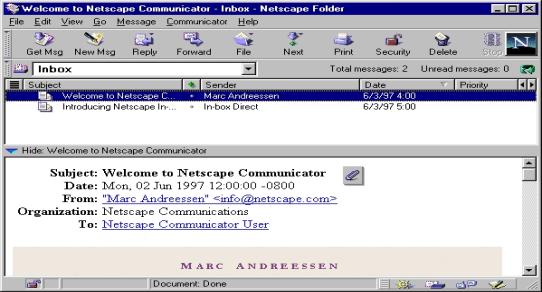
Mel-mel elektronik yang diterima
oleh pelayan POP mesti dicapai sendiri oleh pengguna. Setengah-setengah
pelayan POP juga mempunyai syarat-syarat penggunaan tertentu
di mana mel yang tidak dicapai dalam tempoh yang ditetapkan
akan dimansuhkan daripada simpanan.
Klik pada ikon grafik Get Msg, masukkan kata
laluan pengguna pada baris teks kotak "Password Entry
Dialog," dan klik pada butang OK. Tindakan ini akan menyaring
kandungan mel di pelayan POP, dan jika terdapat, mel akan
diturunkan kepada komputer pengguna. Mel yang diterima oleh
komputer pengguna akan disenaraikan di dalam kotak maklumat
Inbox. Mel-mel baru yang belum dibaca akan disenaraikan dalam
huruf tebal.
Klik
pada mana-mana mel yang tersenarai dan kandungan mel akan
dipaparkan untuk dibaca. Ulangkan proses bagi setiap mel yang
tersenarai.
Mel yang mempunyai lampiran akan mempamerkan
ikon grafik klip kertas (paper clip icon) pada sebelah kanan
paparan nama penerima. Klik pada ikon ini untuk mencapai dan
membaca kandungan lampiran. Pastikan bahawa komputer pengguna
mempunyai perisian yang sesuai untuk tujuan ini, sebagai contoh
perisian MsWord diperlukan untuk membaca lampiran fail yang
dihantar dalam format MsWord, seterusnya juga untuk format-format
yang berlainan. Jika komputer pengguna tidak mempunyai kemudahan
yang diperlukan, rakamkan dahulu fail lampiran ini ke dalam
cakera liut dan gunakan mana-mana komputer lain yang mempunyai
perisian yang dimaksudkan untuk membaca atau memperlihatkan
kandungan lampiran tadi.
Gunakan menu File - Print untuk mencetak mana-mana
mel yang diperlukan dalam cetakan kertas.
Untuk
memanjangkan (foward) mel kepada penerima lain, klik pada
ikon grafik Foward, dan kotak dialog "Composition"
akan dipaparkan. Kotak teks Subject: akan sedia dimasukkan
dengan tajuk [Fwd: tajuk asal mel ]. Taipkan alamat e-mail
penerima ke dalam kotak teks To:, taipkan teks kandungan mel
jika ada, dan klik pada ikon grafik Send untuk memanjangkan
mel yang diterima kepada penerima baharu.
Untuk menjawab, klik pada ikon grafik Reply,
pilih opsyen "Reply to Sender" (kepada penghantar
sahaja) atau "Reply to Sender and All Receipients"
(kepada penghantar dan semua penerima salinan), dan kotak
dialog "Composition" akan dipaparkan. Kotak dialog
ini akan mempamerkan juga mel asal yang diterima pada bahagian
bawah paparan.
Taipkan
teks jawapan, biasanya pada bahagian atas teks penghantar
(atau pada mana-mana bahagian), dan klik pada ikon grafik
Send untuk membalas mel yang diterima. Selesai.
Salinan
dan Lampiran Mel
Untuk mewujud dan menghantar mel kepada penerima
baru, klik pada ikon grafik New Msg, masukkan alamat penerima
ke dalam kotak teks To:, cadangkan tajuk mel dalam kotak teks
Subject:, dan taipkan kandungan mel di ruang yang disediakan.
Santun Internet <http://www.fau.edu/rinaldi/net/index.htm>:
Teks yang digubah semuanya dalam huruf kecil diterima, yang
digubah semuanya di dalam huruf besar dianggap menjerit-jeritkan
kandungan, yang digubah dalam huruf tebal (bold) sebagai mencabar,
kedua-dua keadaan ini dianggap tidak sopan dalam etika Internet.
Gunakan tanda asterik (*) pada awal dan akhir perkataan untuk
penekanan maksud (emphasis). Gabungan huruf besar dan kecil
untuk nama dan sebagainya diterima.
(Santun
Internet boleh juga di hayati melalui pilihan menu Help -
Net Etiquette)
Kilk
pada ikon grafik Send untuk menghantar mel.
Untuk menghantar salinan mel (c.c.) kepada
penerima lain, klik pada butang To: untuk mencapai senarai
turun (drop down list) jenis penerima, pilih butang c.c.:
dan masukkan nama penerima sebelum mel dihantar.
Mel juga boleh disekalikan dengan lampiran
dalam bentuk fail-fail teks, grafik, persembahan visual dan
sebagainya.
Untuk
menyertakan lampiran dengan mel yang dihantar, klik pada ikon
grafik lampiran, terletak dibawah ikon alamat, masukkan nama
fail di dalam kotak teks yang disediakan, atau gunakan butang
Browse untuk berhijrah kepada folder atau subfolder tertentu
cakera untuk mencapai nama fail yang dimaksudkan. Fail-fail
yang berada pada cakera liut A: boleh juga dilampirkan. Semasa
mel dihantar, fail dan kandungannya akan disalin dan dihantarsimpan
ke dalam pelayan POP penerima.
7.
Menyimpan Draf
E-mail yang hendak di hantar tetapi perlu
ditangguhkan penghantarannya untuk sementara waktu disebabkan
ada dokumen yang belum siap atau tertinggal boleh di simpan/save
buat sementara waktu di dalam Menu File submenu Send Later
Jika hendak menyambung semula dokumen, klik
t pada Inbox dan pergi ke Unsent Messages. Klik 2 kali pada
fail yang dikehendaki dan bolehlah disambung semula. Setelah
semuanya selesai anda boleh send mail itu.
Buku
alamat
Salah satu kemudahan yang dibekalkan dalam
perisian Netscape Communicator, juga lain-lain browser, ialah
kebolehan merakam simpan butir-butir peribadi kawan, rakan
dan kenalan bukan sahaja dari segi alamat e-mail tetapi juga
butir-butir peribadi mereka. Apabila menggunakan kemudahan
e-mail nama-nama ini boleh seterusnya disenaraikan mengikut
kumpulan (group) untuk mewujudkan apa yang dipanggil sebagai
senarai kumpulan mel (group mailing list). Hantaran mel mengikut
secara kumpulan adalah lebih tepat (tidak dianggap sebagai
salinan atau c.c.), senang dan cepat jika dibandingkan dengan
keperluan mengulang mel yang sama kepada individu-individu
seperti Ahli-Ahli Lembaga Pengarah, Lembaga Akademik, atau
Kumpulan Kerja. Nama-nama individu juga boleh wujud di dalam
beberapa kumpulan mel yang berlainan.
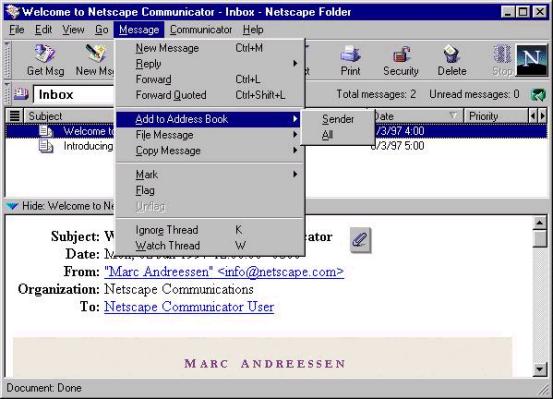
Alamat
e-mail dan Butir Peribadi
Alamat-alamat penghantar e-mail yang diterima
oleh pengguna boleh terus dimasukkan ke dalam buku alamat
dengan menggunakan kemudahan menu Message - Add to Address
Book. Opsen pemilihan ialah merakamkan hanya butir-butir penghantar
(Sender) atau semua penerima dan penghantar mel (All). Pramuka
interaksi adalah seperti ilustrasi di bawah.
Melalui tindakan di atas sistem akan mewujudkan
satu atau beberapa kad nama (name card) untuk setiap alamat
e-mail yang berkaitan. Paparan seterusnya, ilustrasi di bawah,
ialah kad yang dimaksudkan, yang perlu dilengkapkan dengan
butir-butir lain, jika perlu.
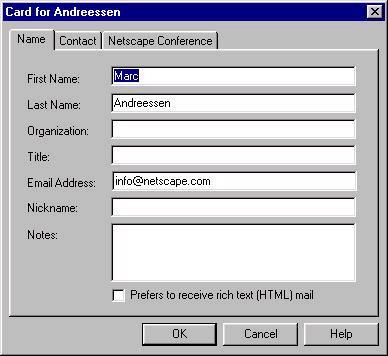
Bagi penghantar e-mail yang tidak merakamkan
nama sebenar, kedua-dua kotak teks First Name: dan E-mail
Address: akan dimuatkan dengan alamat e-mail peghantar. Perkara
ini perlu diperbaiki, masukkan nama sebenar individu ke dalam
kotaks teks nama, atau kosongkan sahaja kotak ini.
Klik butang OK untuk merakamsimpan butiran
yang selesai dikemaskinikan. Paparan Contact (tab kedua) membolehkan
maklumat lain seperti alamat, nombor telefon dan sebagainya
dimasukkan.
Bagi data-data sedia ada, seperti alamat e-mail
dan butir peribadi kakitangan dalam jabatan atau unit kerja,
kad-kad alamat ini boleh diwujudkan secara terus melalui pilihan
menu Communicator - Address Book. Capaian ini akan mempamerkan
kandungan buku alamat seperti ilustrasi di bawah: ]
Klik pada ikon grafik New Card untuk mewujudkan
kad peribadi bagi setiap individu. Bentuk kad dan keperluan
kemasukan adalah sama seperti yang dibuat sebelum ini
|